Работа со снимками (SnapShots) состояния виртуальных машин в программе VirtualBox
Подобно тому, как человек только в своих иллюзиях может дать отпор грозному начальнику, нахамить сварливой тёще или свекрови и даже предаться страсти с недоступной пассией, не имея возможности сделать это в реалиях, пользователи компьютеров не всякие эксперименты могут проводить с операционной системой и программным обеспечением. Ведь можно потерять ценные данные, да и на переустановку системы, инсталляцию и настройку программ уйдёт много времени. Благо, для заядлых экспериментаторов, которым любопытный ум не даёт спокойно жить, дай ему только «поюзать» операционную систему и покопаться в настройках различных программ, существуют программы для создания виртуальных компьютеров. VirtualBox – одна из таковых, точнее, самая популярная благодаря бесплатному распространению и дружелюбному пользовательскому интерфейсу.
0. Оглавление
- Путешествие по временным линиям и событийности виртуальных операционных систем
- Как создать снимок виртуальной машины в VirtualBox
- Как удалить ненужный снимок виртуальной машины
- Детали снимков виртуальных машин
1. Путешествие по временным линиям и событийности виртуальных операционных систем
VirtualBox умеет создавать виртуальные компьютеры и устанавливать на них виртуальные операционные системы, с которыми можно делать всё то, что нельзя с основными, которые установлены на физический компьютер. Установив виртуальную операционную систему, вы сможете делать с ней всё, что захотите – экспериментировать с её настройками, тестировать различный софт с непроверенных интернет-ресурсов, можно даже запускать вирусы для их изучения. Если ваши эксперименты закончатся неудачей, виртуальную операционную систему можно попросту удалить. И всё, чем вы рискуете, это временем, которое вы потратите на установку новой системы на виртуальную машину VirtualBox. Зато взамен вы получите бесценный опыт.
Как исправить «Удалите это приложение, так как оно не поддерживается Windows 10» VirtualBox
Но даже и потраченного времени на установку новой виртуальной операционной системы можно избежать, если приучиться работать со снимками её состояния. Снимок состояния системы, он же снапшот (SnapShot) – это фиксация определённых настроек и самой виртуальной машины, и операционной системы, и установленных программ в определённый момент. Зафиксировав единожды состояние виртуальной операционной системы, к нему можно будет вернуться в дальнейшем, когда с системой возникнут проблемы. По сути, это аналог процедуры отката операционной системы или восстановления её из резервной копии, только в виртуальной среде VirtualBox всё происходит гораздо проще и чуть быстрее.
Не всегда неудавшийся эксперимент с настройками виртуальной операционной системы и сторонним софтом можно нейтрализовать, не сохранив изменения при выключении. Например, при установке системных патчей, драйверов, некоторых антивирусов и прочих программ, которые требуют перезагрузки сразу же после инсталляции, изменения виртуальной машины VirtualBox будут применены в процессе её перезапуска. В подобных случаях лучше сделать снимок состояния системы. К тому же, VirtualBox позволяет делать множество снапшотов, и вы в любое время можете вернуться к любому из состояний виртуальной машины – эдакое путешествие по её временным линиям и событийности, то в прошлое, то в будущее, то в настоящее.
2. Как создать снимок виртуальной машины в VirtualBox
Чтобы создать снимок состояния системы, запустите её на виртуальной машине. В меню VirtualBox выберите «Машина», затем — «Сделать снимок».

Появится окошко для задания снимку имени и описания.

Вы можете оставить название по умолчанию и не вводить никакого описания, но если таких снимков состояния системы в дальнейшем будет много, вы будете путаться. Потому лучше ввести хоть какие-то уточнения для себя же.
Снимок создаётся не долго, особенно, если виртуальная система ещё не напичкана настройками и программами.

Теперь можете приступать к самым рискованным экспериментам – устанавливать системные патчи, сомнительные программы, включать и отключать различные системные службы, проводить любые иные действия, на которые вы никогда бы не решились, будь это основная операционная система компьютера. Отныне защиты от неудачных экспериментов более чем достаточно – мало того, что это виртуальная операционная система, так ещё и можно в любой момент сделать откат действий.
Как восстановить виртуальную операционную систему из снимка?
В главном меню VirtualBox выберите нужную виртуальную операционную систему, если у вас их несколько, и переключите правую часть окна программы с активной по умолчанию кнопки «Детали» на кнопку «Снимки».

Откроется окно с отображением всех сделанных снимков состояния системы. Выберите снимок того состояния системы, к которому вы хотите её вернуть, вызовите на нём контекстное меню правой клавишей мыши и жмите «Восстановить снимок».
VirtualBox предложит вам дополнительно создать снимок текущего состояния системы, чтобы, если вы вдруг пожалеете о том, что вернулись к более раннему состоянию, вы могли снова переключиться на текущее состояние. Снимок текущего состояния не будет лишним, так что ставьте галочку согласия на его создание и жмите «Восстановить».

Задайте снимку текущего состояния системы имя и описание, затем жмите «ОК».

После этого VirtualBox незамедлительно приступит к восстановлению системы из ранее созданного снимка состояния.

Всё – можете приступать к работе с виртуальной системой в том состоянии, в котором вы её когда-то сохранили.
3. Как удалить ненужный снимок виртуальной машины
Если периодически делать снимки состояния виртуальной системы, со временем их соберётся довольно немало. Чтобы не захламлять пространство жёсткого диска, ненужные снимки можно удалить. Как удалить снимок? Выберите снимок состояния системы, который хотите удалить, вызовите на нём контекстное меню и выберите «Удалить снимок».

Затем подтвердите удаление.

4. Детали снимков виртуальных машин
Если у вас поднакопилось много снимков состояния системы, при выборе точки восстановления или для удаления ненужных снимков можно просмотреть детальную информацию о них, чтобы выбрать именно то, что необходимо. Для этого на том или ином снимке вызовите контекстное меню и выберите «Показать детали».

Откроется детальная информация по снимку, где будет видно описание, если вы его задавали при создании, дату, когда был сделан снимок состояния системы, и прочие параметры.

Помогла ли Вам данная статья?
Смотрите также:
Настройка общей папки основной и гостевой операционных систем в программе VirtualBox Программа для виртуализации операционных систем VMware Workstation, будучи чуть более функциональным продуктом, нежели программа VirtualBox, последней, несмотря на массу преимуществ, всё же уступает во многих моментах. Например, в отличие от…
Настройка загрузки с флешки в виртуальных машинах VirtualBox и VMware Workstation Виртуальные машины VirtualBox и VMware Workstation всем хороши для тестирования операционных систем и софта, только вот почему-то ни одна из этих программ-гипервизоров не предусматривает в нормальном юзабельном формате опцию загрузки…
Работа со снимками (SnapShots) состояния виртуальных машин в программе VMware Workstation 10 Процедура восстановления гостевых операционных систем (далее — ОС) из ранее созданных снимков состояния (их ещё называют снапшоты от англ. SnapShot) в программах виртуализации (гипервизорах) Hyper-V, VirtualBox и VMware Workstation – это своеобразный…
Запись опубликована в рубрике VirtualBox с метками VirtualBox, виртуализация. Добавьте в закладки постоянную ссылку.
Источник: tavalik.ru
Как полностью удалить VirtualBox с Mac

Всемогущий эксперт по написанию текстов, который хорошо разбирается в проблемах Mac и предоставляет эффективные решения.
Мы поговорим о как удалить VirtualBox Mac. VirtualBox стал своего рода приложением, которое позволяет пользователям создавать виртуальные компьютеры в вашей системе, даже не удаляя запуски вашей операционной системы (ОС). Что действительно полезно. Виртуальные машины, с другой стороны, поглощают большой объем памяти, а также ОЗУ.
Одно такое руководство поможет вам всякий раз, когда вам нужно удалить VirtualBox с вашего Mac, например, когда вы испытываете проблемы, а также хотите переустановить снова, или если вы просто хотите освободить больше места на своем Mac, как и удаление любых других ненужных приложений. Здесь вы бы тогда увидели как удалить VirtualBox на Mac.
Часть 1. Удалите VirtualBox с Mac с помощью терминала
Вы можете реализовать, как удалить VirtualBox на Mac, используя Терминал. Корпорация Oracle в настоящее время разрабатывает VirtualBox, еще одно бесплатное приложение виртуализации с открытым исходным кодом, предназначенное для систем x86. Во время работы виртуальная машина может потреблять значительный объем памяти, а также ОЗУ.

Поскольку вы недовольны надежностью VirtualBox, а также решили удалить его при других обстоятельствах, следующий учебник может оказаться полезным. VirtualBox включает утилиту удаления с такой командной строкой в Терминал через стандарт. Выясните, где его искать и как он используется для правильного удаления VirtualBox. Следуйте пошаговой инструкции ниже:
- Вы должны сначала зайти в свою док-станцию, а оттуда щелкнуть правой кнопкой мыши значок символа приложения, а затем выбрать опцию «Выход». Кроме того, вы также можете использовать Mac Activity Monitor, здесь вы просто открываете Activity Monitor, после чего вы должны теперь выбрать процесс под именем в списке приложений, после этого нажмите на символ «X», затем нажмите на опцию «Выйти» во всплывающем окне. Всякий раз, когда приложение не могло выйти, вы должны попробовать затем опцию «ЗавершитьПрямо в Монитор активности.
- После этого, когда это было окончательно сделано, вы могли приступить к стандартному удалению.
- Итак, после того, как вы вышли из приложения, вы должны теперь посмотреть, а затем запустить установочные файлы VirtualBox. Обычно он хранится в каталоге загрузки на вашем Mac. Если вы не смогли найти или, возможно, удалили эти установочные файлы, теперь вы можете загрузить их еще раз на главную веб-страницу VirtualBox.
- После получения файла вы должны щелкнуть по нему «инструмент».
- После этого будет запущено приложение терминала, и оно действительно будет работать с командой для удаления VirtualBox.
- Впоследствии, если когда-либо это потребует подтверждения, вы должны только ввести «Да», а затем нажать клавишу «Ввод».
- И всякий раз, когда это еще раз запрашивает дополнительную рекламу VirtualBox, вы должны просто сделать то же самое, что и на предыдущем шаге, ввести «Да» для подтверждения.
- После этого, если не требуется, укажите имя пользователя Mac, а также пароль для успешного завершения процесса удаления.
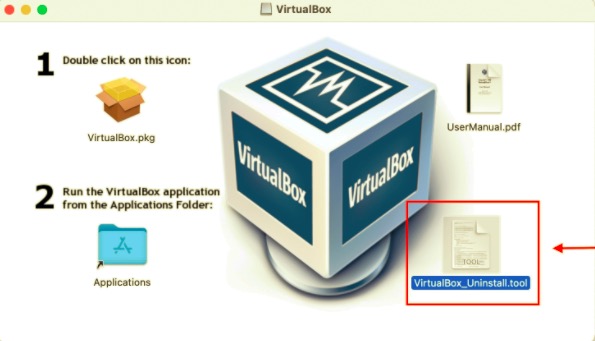
Итак, вот как удалить VirtualBox на Mac с помощью Терминала. Вы видите, что это очень легко реализовать, правда?
Часть 2. Удалите VirtualBox напрямую через Finder
Вы также можете реализовать, как удалить VirtualBox на Mac с помощью Finder. Кажется, есть несколько способов помочь вам в соответствующем удалении VirtualBox. Пользователи могут использовать некоторые из них для полного удаления VirtualBox с вашего Mac.
При удалении приложения вам следует помнить об одном аспекте. Если каким-то образом программа, которую вы собираетесь удалить, уже работает, а также продолжает работать на протяжении всего процесса, вы должны прекратить все рабочие процедуры, прежде чем фактически успешно продолжить удаление. Вот пошаговое руководство, как это сделать с помощью Finder:
- Вы должны сначала зайти в свой Dock и оттуда вы должны щелкнуть правой кнопкой мыши значок символа приложения, а затем выбрать опцию «Выйти». Кроме того, вы также можете использовать Mac Activity Monitor, здесь вы просто открываете Activity Monitor, после чего вы должны теперь выбрать процесс под именем в списке приложений, после этого нажмите на символ «X», затем нажмите на опцию «Выйти» во всплывающем окне. Всякий раз, когда приложение не могло выйти, вы должны попробовать затем опцию «ЗавершитьПрямо в Монитор активности.
- После этого, когда это было окончательно сделано, вы могли приступить к стандартному удалению.
- Теперь вы должны запустить Finder, а затем в боковом разделе вы должны выбрать «Приложения», чтобы он затем направил вас по папке.
- После этого вы должны сделать следующее: посмотреть, а также нажать на приложение VirtualBox, а оттуда вы должны переместить значок приложения в корзину Mac, а после этого вы должны перетащить значок этого приложения туда.
- После того, как вам потребовалось разрешить это действие, вы должны были ввести свое имя пользователя администратора, а также пароль.
- Здесь вы должны нажать на корзину Mac, а после этого вы должны очистить ее, чтобы полностью завершить процедуру.
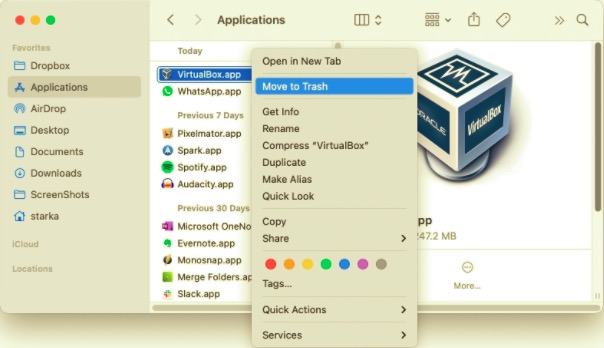
Принять к сведению: Будьте внимательны при завершении самого последнего этапа. Очистка корзины приведет к удалению всего содержимого, которое вы перебросили в корзину с помощью флэш-памяти, и тогда это действие было необратимым. Проверьте, не удалили ли вы это где-либо неправильно, даже до очистки корзины, вы можете восстановить файл, просто щелкнув по нему правой кнопкой мыши, а также выбрав кнопку «Вернуть назад».
Следуя этим инструкциям, VirtualBox необходимо удалить с вашего Mac. Если у вас не возникнут какие-либо проблемы или если вы не уверены, правильно ли была удалена программа с вашего Mac, используйте программу удаления iMyMac, которая удалит вспомогательные файлы VirtualBox, а также полностью удалит это приложение.
Часть 3. Обычные способы удаления связанных файлов VirtualBox с Mac
Здесь мы поговорим об обычных способах удаления VirtualBox на Mac. Обычный способ удаления VirtualBox с Mac — это ручной способ. Как правило, приложения Mac были автономными приложениями, которые можно было удалить, просто перетащив их в корзину, однако есть некоторые исключения.
Некоторым из вас может быть интересно, помогут ли такие вышеупомянутые традиционные методы удалить связанные типы файлов, созданные VirtualBox.
Хотя полное удаление приложений на Mac кажется значительно проще, чем в Windows, вам все же следует проверить, есть ли другие вспомогательные файлы и файлы настроек, оставшиеся на вашем жестком диске с тех пор, как VirtualBox уже был удален.
Остатки VirtualBox, возможно, не нанесли вреда вашим системам, хотя они используют дисковое пространство. В результате, если вы больше не планируете использовать этот VirtualBox, все эти остатки можно полностью стереть.
Для обеих библиотек, а также для папок настроек, в которых приложения сохраняют различные данные и связанные файлы. Помимо всех этих папок, VirtualBox может распространять различные компоненты по всему компьютеру, такие как элементы входа в систему, запускающие демоны / агенты, даже модификации ядра. Прочтите приведенные ниже инструкции, чтобы удалить любые остатки VirtualBox с вашего Mac:
Библиотека верхнего уровня на жестком диске: /Library
- Вы должны запустить Finder, оттуда вы должны нажать на опцию «Перейти», которая находится в строке меню, затем после этого вы должны теперь выбрать опцию «Перейти в папку».
- Теперь вы должны ввести путь /Library , который расположен в верхней части жесткого диска, и оттуда вы должны нажать клавишу «Enter».
- После этого вы должны использовать опцию поиска, чтобы найти все файлы с именем «VirtualBox».
- После этого вы должны щелкнуть все соответствующие папки, а также файлы, после чего вы должны перенести каждый из этих файлов в опцию Mac Trash.
Пользовательская библиотека в домашней папке ( ~/Library )
- Перейдите к «Перейти», затем к «Перейти к папке», и теперь вы должны ввести в строку поиска « ~Library », Затем нажмите кнопку« Enter ».
- После этого проверьте, а также удалите папки или файлы с одинаковыми именами.
- После этого вы должны очистить корзину Mac, чтобы остатки VirtualBox были окончательно удалены.
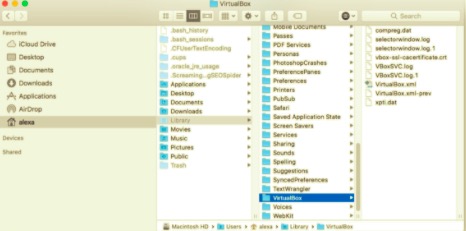
Для начинающих пользователей Mac удаление остатков VirtualBox вручную могло занять много времени. Но если вы все еще не уверены, как полностью удалить остатки программы или хотите ли вы сэкономить энергию, удалив автономный VirtualBox с большей частью его остатков, использование профессионального инструмента удаления может быть хорошим подходом, чем при ручном удалении. Теперь вы вручную реализовали, как удалить VirtualBox на Mac.
Часть 4. Самый быстрый способ удалить VirtualBox и связанные с ним файлы
Существует более быстрый способ удалить VirtualBox на Mac. Многие пользователи сообщили, что не могут удалить VirtualBox традиционными методами. Это кажется возможным, поскольку у разных пользователей всегда будут определенные проблемы в зависимости от их системы, а также от того, как выполняются деинсталляция.
К счастью, мы обнаружили мощный и надежный инструмент для удаления, который работает (по крайней мере) с большинством программного обеспечения, работающего под современными операционными системами.
PowerMyMacдеинсталлятор приложений это надежная, а также полезная программа, созданная для всех без исключения пользователей, позволяющая без труда удалить любое нежелательное, проблемное, упрямое или опасное программное обеспечение. Он отличается простой конструкцией и мощным процессором. Мы оценили эту программу, а также обнаружили, что она может удалить большинство функций VirtualBox всего за несколько кликов.
Программа удаления приложений PowerMyMac стал, по сути, бесплатным деинсталлятором программ, который используется для удаления программ с такого Mac. В целом остальные более ранние системные деинсталляторы эволюционировали в относительно полезные инструменты, позволяющие пользователям полностью удалять любое такое программное обеспечение, а также связанные с ним файлы несколькими щелчками мыши.
Пользователи также, скорее всего, сэкономят время, фактически проанализировав определенный вид информации, относящейся к приложениям. Может быть, вам следовало понять, насколько эффективна вся программа в удалении многих, возможно, сомнительных, а также ненужных файлов с вашего Mac? Легко следуйте простым методам, чтобы удалить доступ к VirtualBox через любой Mac:
- Прежде чем продолжить, вам следует сначала приобрести Программа удаления приложений PowerMyMac со своей веб-страницы в Интернете, установил все на свой Mac, а затем запустил его, когда вы его получили. Еще раз, чтобы продолжить, выберите программу удаления программного обеспечения, а затем фактически запустите процессы сканирования, чтобы определить все приложения, которые уже были запущены на вашем Mac.
- Опять же, когда метод сканирования будет завершен, несколько альтернатив будут отображаться внутри цифровой системы только среди тех, которые уже находятся вокруг крайней левой области, из чего-то, что вы можете выбрать все, например, Неиспользованные, Все приложения, Выбранные, а также Остатки.
- Выберите программу, которую нужно удалить из этого списка. После этого выберите развернутый значок, чтобы изучить связанные файлы, но также, наконец, нажмите значок поиска, чтобы узнать больше. После этого коснитесь значка «ЧИСТЫЙ», И все программы, включая все связанные с ними данные, будут полностью удалены.
- После этого вы предоставите всплывающее уведомление, которое гласит: «Убрано Завершено», при этом предполагается, что он уведомил вас о том, сколько данных было удалено, а также о том, какой общий объем пространства теперь должен оставаться доступным на носителе вашей среды управления Mac.
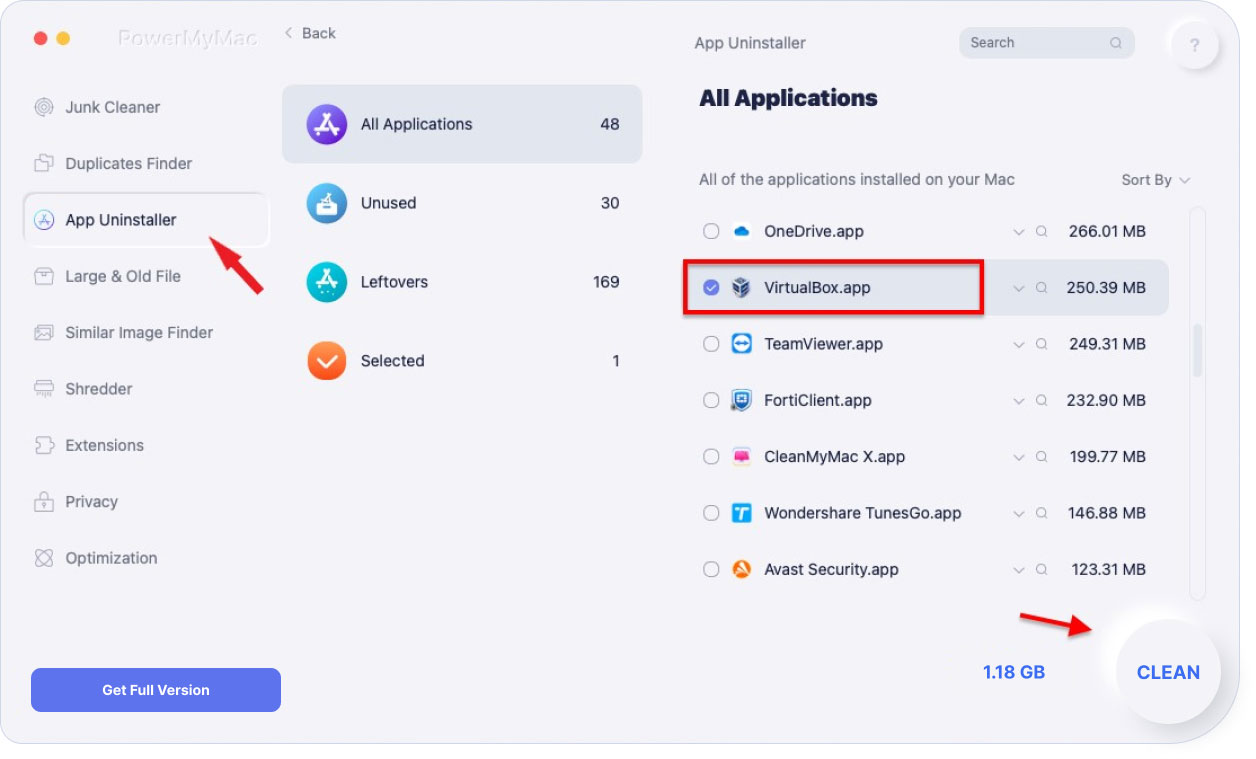
И наоборот, если вы не решаетесь использовать сложный подход к удалению, даже если вы успешно удалили приложения с помощью упомянутых выше методов, вы можете выбрать автоматический вариант, который обычно поможет вам добиться безупречного удаления.
Поскольку это не более чем результат, а не трудоемкий, трудный подход, состоящий из нескольких этапов, должно было быть определено, что было бы предпочтительнее использовать автоматизированную процедуру для удаления такого нежелательного программного обеспечения.
Вывод:
Как уже говорилось в этой статье, все было о как удалить VirtualBox на Mac. Наряду с различными способами удаления VirtualBox на вашем Mac, такими как использование приложения Terminal или, возможно, Finder, мы также познакомим вас с тем, как сделать это всего за несколько щелчков мышью с помощью этого супер удобного автоматического деинсталлятора, который был Программа удаления приложений PowerMyMac.
Этот инструмент превзошел многие деинсталляторы, которые были доступны на рынке, с тех пор он используется, потому что на самом деле он просто удаляет приложение, но также удаляет все остатки приложения, которое вы только что удалили. Мы надеемся, что эта статья будет для вас большим подспорьем. У вас впереди целенаправленная неделя.
Рейтинг: 4.6 / 5 (на основе 76 рейтинги)
Источник: www.imymac.com
Virtualbox что это за программа как удалить
Поставил на хр виртуал бокс раза 3-и ставил Ubuntu — не получилось , вроде поставил чтобы попробовать , потом удалил, потом с помощью Revo Uninstaller удалил VM VirtualBox- но почемуто не полностью (прим. В диспетчере задач в подключении к сети осталось подключение VirtualBOX Host-Only Network, как это повлияет если я еще раз поставлю тот-же дистрибутив VirtualBox
Регистрация: 19.03.2010
Сообщений: 10,530
Записей в блоге: 2
Репутация: 1111
спец проги для удаления : например Uninstall Tool . потом чистка реестра Reg Organizer ом от остатков . ссылки не даю ибо платные .НО .
« Предыдущая тема | Следующая тема »
| Здесь присутствуют: 1 (пользователей: 0 , гостей: 1) |
Вы не можете создавать новые темы
Вы не можете отвечать в темах
Вы не можете прикреплять вложения
Вы не можете редактировать свои сообщения
BB коды Вкл.
Смайлы Вкл.
[IMG] код Вкл.
HTML код Выкл.
Источник: pchelpforum.ru
Видео о программе VirtualBox
Советуем посмотреть следующие видео уроки, обзоры как установить, пользоваться программой и удалить VirtualBox на компьютере с операционной системой Windows 7, 8, 10, Xp, Vista.
Обзор программы VirtualBox (Виртуал Бокс):
Настройка программы:
Как работать в программе Виртуал Бокс:
Как удалить Виртуал Бокс:
( Пока оценок нет )
Понравилась статья? Поделиться с друзьями:
Вам также может быть интересно

КАК ПОЛЬЗОВАТЬСЯ 0
Как в программе Virtualbox правильно подключить физический диск? С этим вопросом сталкиваются многие пользователи.

КАК ПОЛЬЗОВАТЬСЯ 0
Тех пользователей, которые только устанавливают Virtualbox, часто посещает вопрос, как увеличить видеопамять, чтобы получить

КАК ПОЛЬЗОВАТЬСЯ 0
Как осуществляется перенос виртуальной машины VirtualBox на другой компьютер? Этим вопросом задаются многие пользователи.

КАК ПОЛЬЗОВАТЬСЯ 0
Как осуществляется виртуализация при помощи VirtualBox KVM? Этот вопрос интересует многих современных пользователей. А

КАК ПОЛЬЗОВАТЬСЯ 0
Платформы, с помощью которых осуществляется виртуализация операционных систем, всё чаще рассматриваются компаниями в качестве

КАК ПОЛЬЗОВАТЬСЯ 0
VirtualBox – бесплатная и самая популярная программа для запуска нескольких виртуальных операционных систем во
Добавить комментарий Отменить ответ
VirtualBox
- Скачать VirtualBox
- VirtualBox для WIndows
- VirtualBox для Windows XP
- VirtualBox для Windows 7
- Virtualbox для Windows 8
- VirtualBox для Windows 10
- Скачать VirtualBox 5
- Скачать VirtualBox 6
Вышло обновление системы виртуализации
- Исправление ошибок во время сборки модулей ядра с нестандартной конфигурацией.
- Исправление ошибок при попытке восстановления из сохраненного состояния VM.
- Изменение в UI: добавлен показ полных путей до файлов в окне New Medium.
- Изменение в UI: исправление проблем с пробросом кликов мыши в многоэкранных конфигурациях VM.
- В гостевых Linux-системах появилась поддержка общих каталогов (для ядра 3.16.35)
- В гостевых Linux-системах исправлен режим «только чтение» для общих каталогов.
- Исправление падения при выключении VM без графического контроллера.
Этот сайт использует cookie для хранения данных. Продолжая использовать сайт, Вы даете свое согласие на работу с этими файлами. OK
Источник: virtualboxpc.ru